VMware--创建centos7镜像虚拟机项目模板(1)
1,配置网卡
在本机大的网络适配器中要有两块网卡
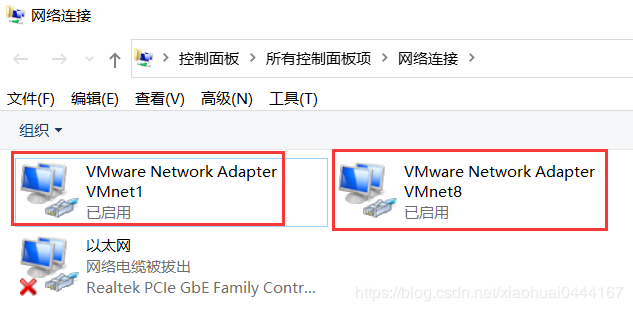
以管理员身份打开VMware

第一块网卡

第二块网卡
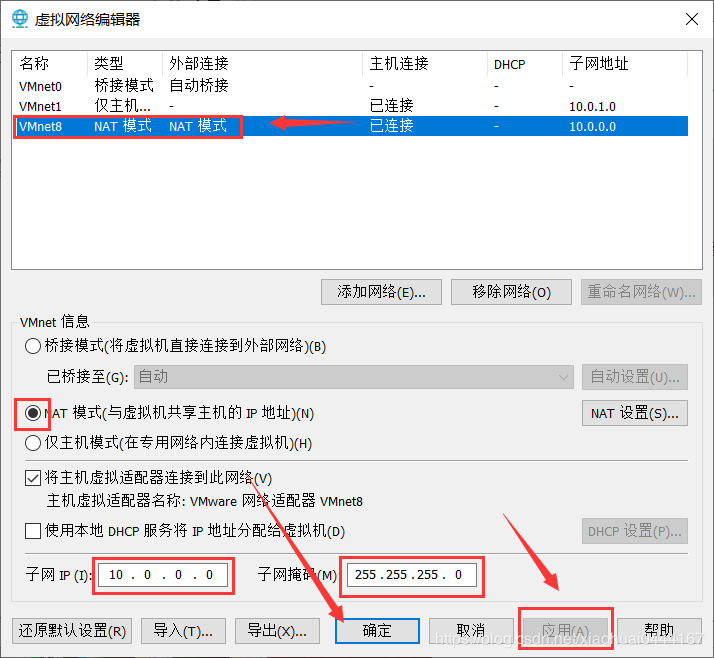
2,创建空的虚拟机
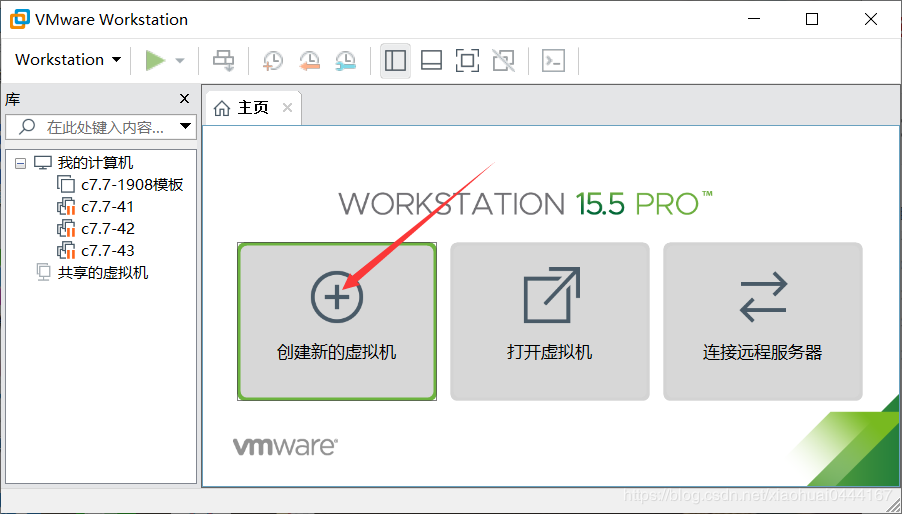

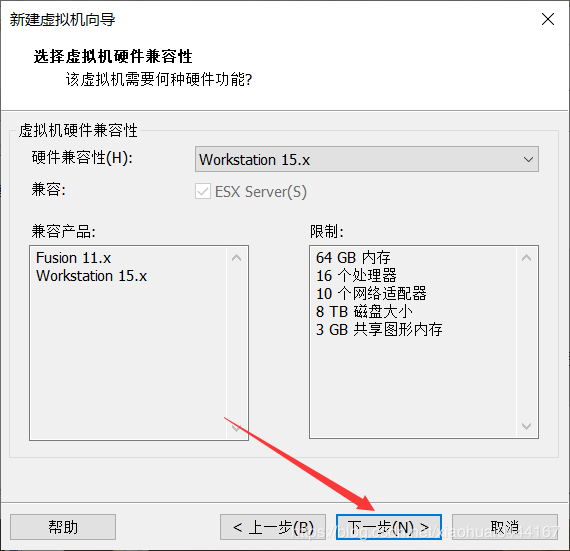


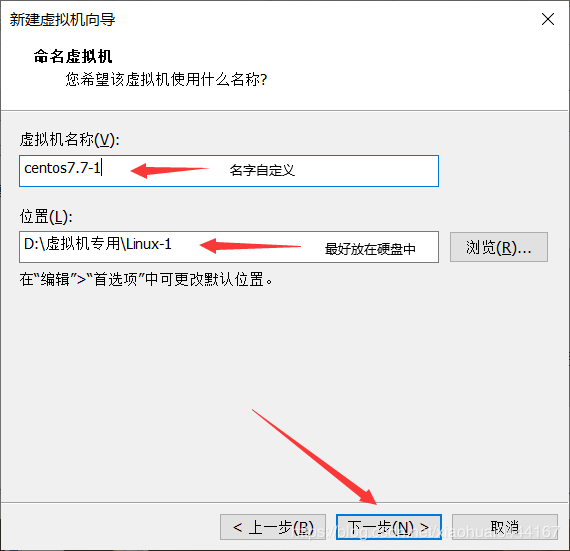
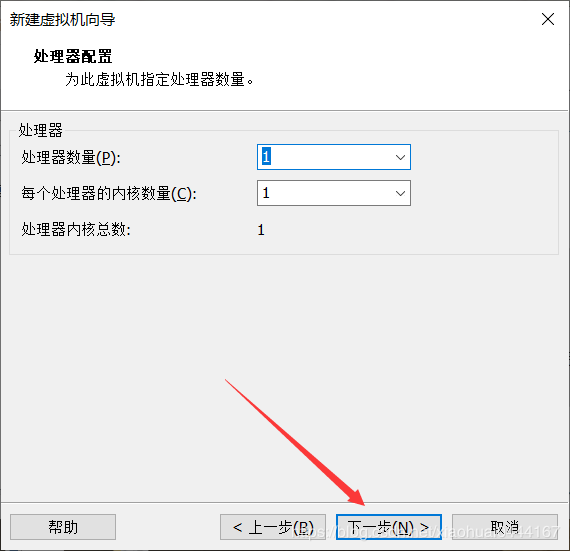
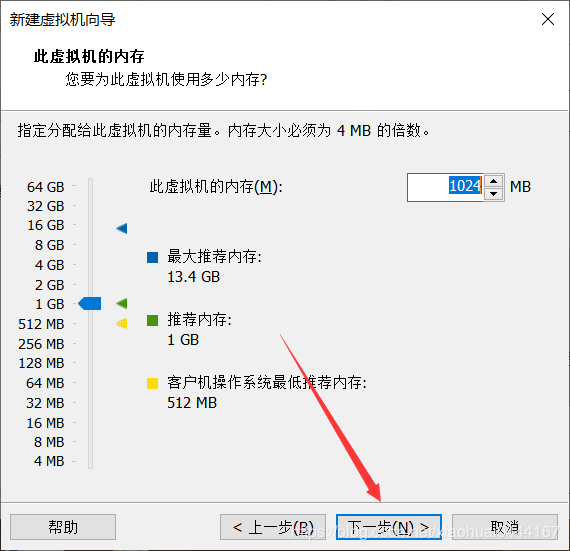
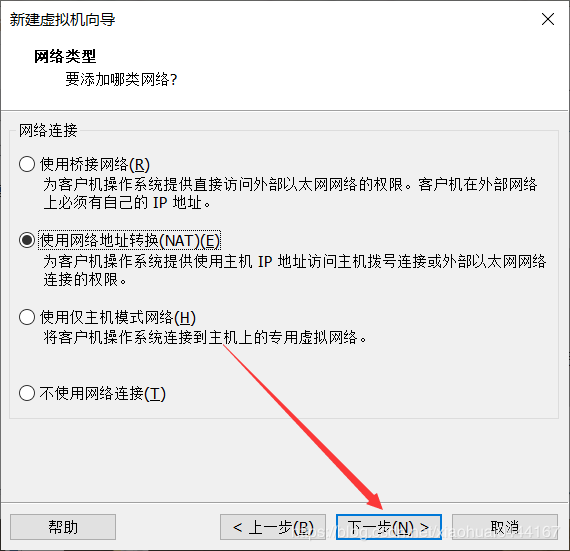
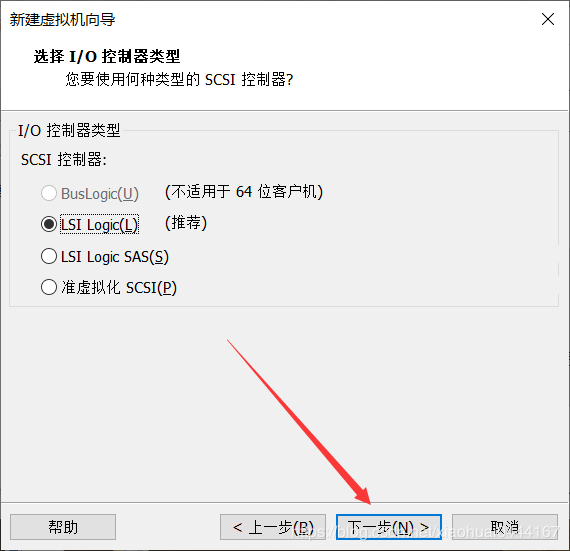
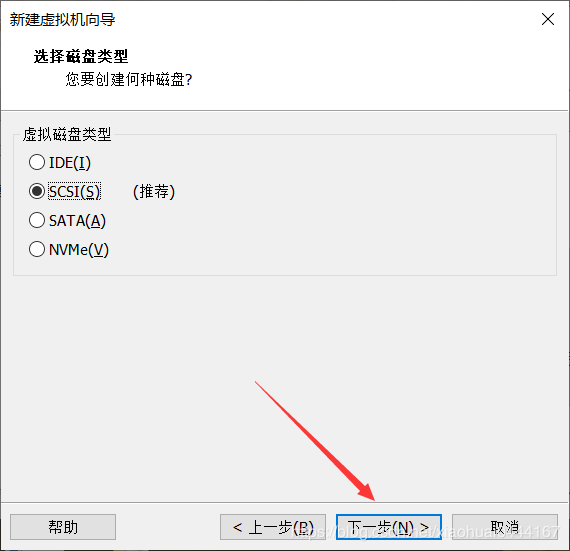

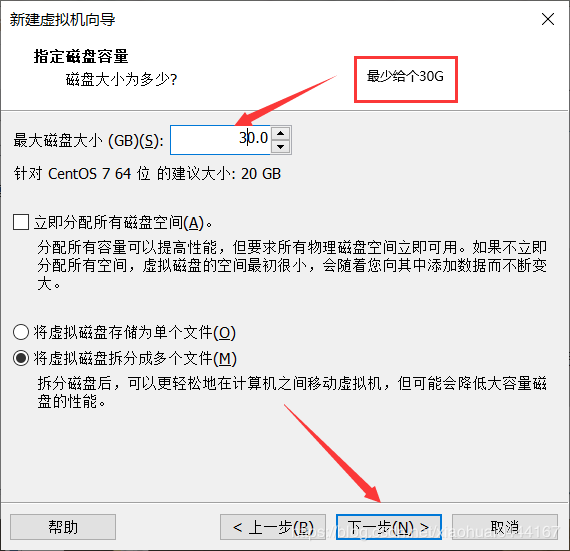
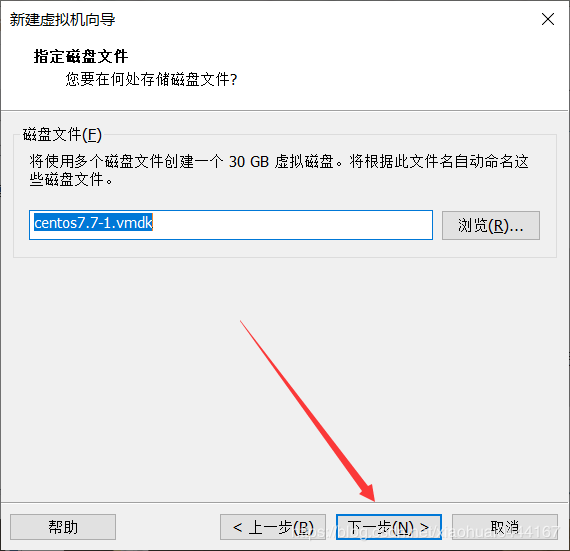
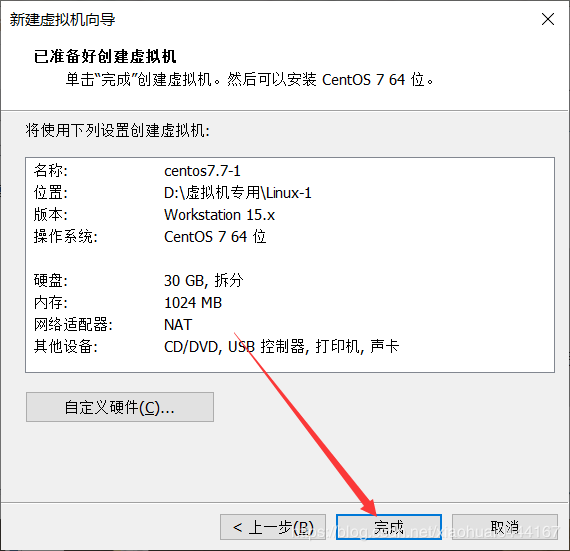
3,添加镜像并开启虚拟机
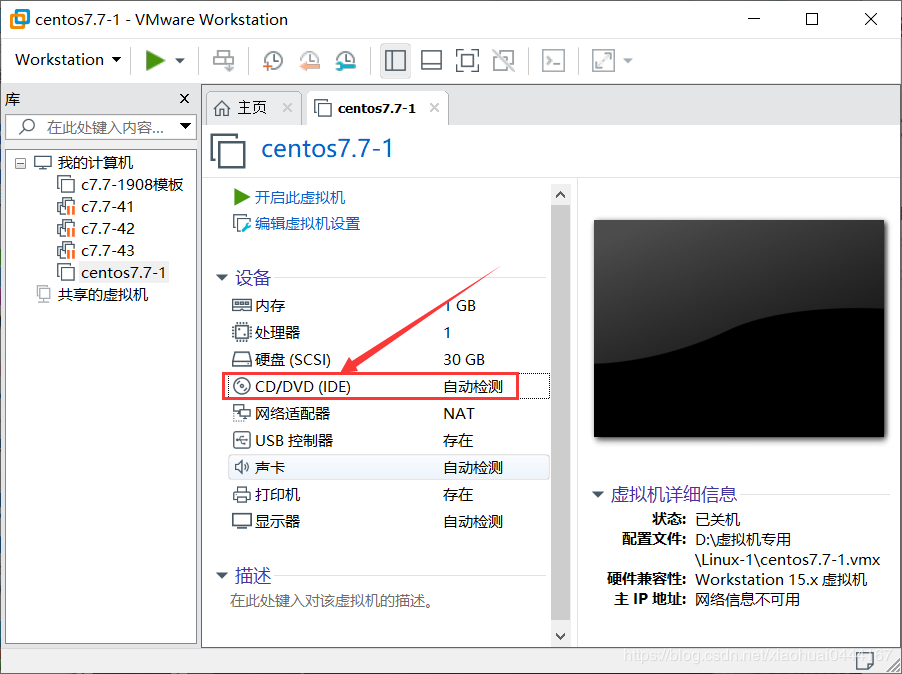
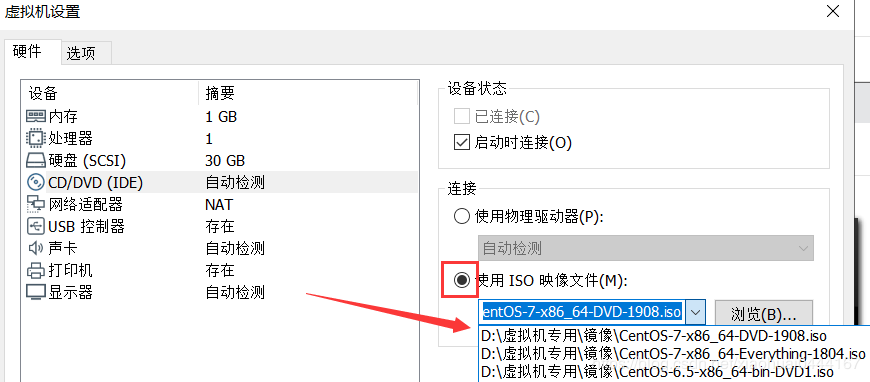
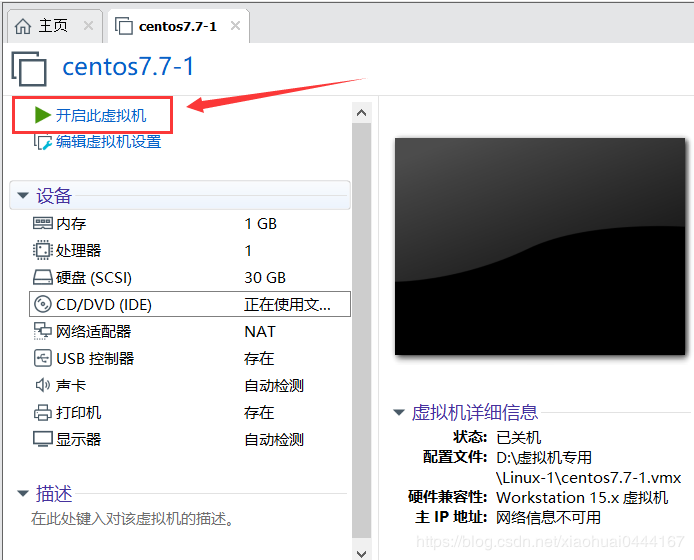
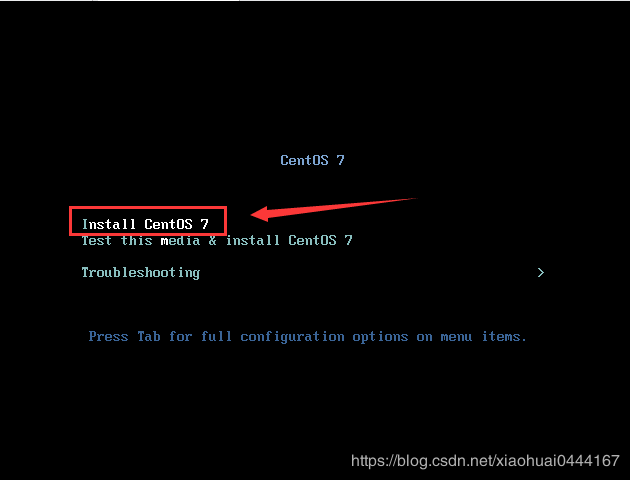
选择语言
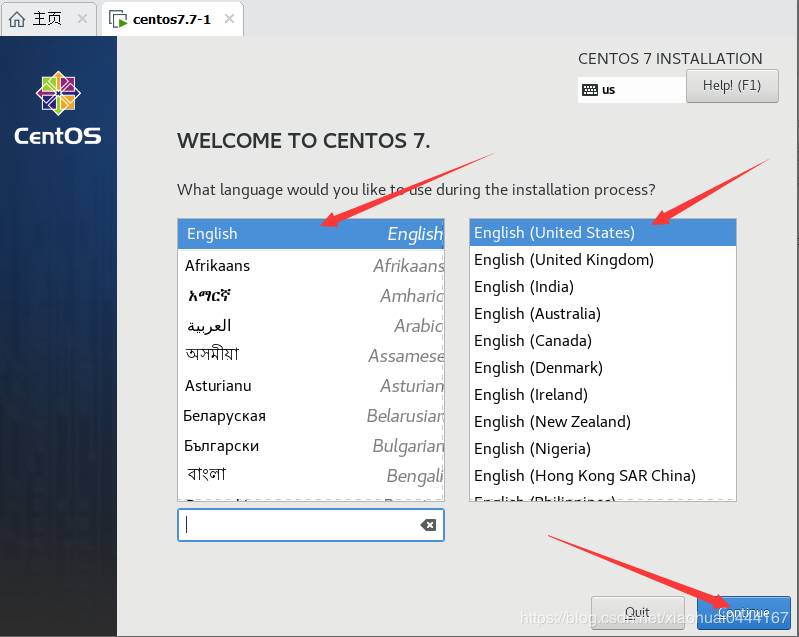
选择时区
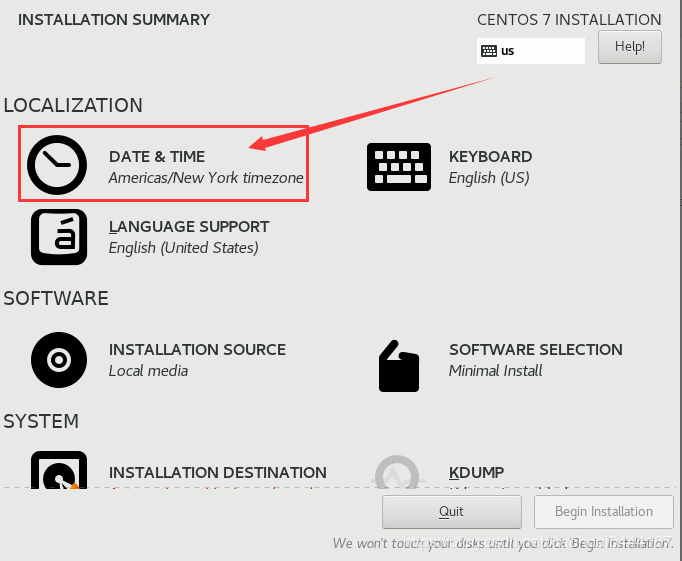
亚洲/上海
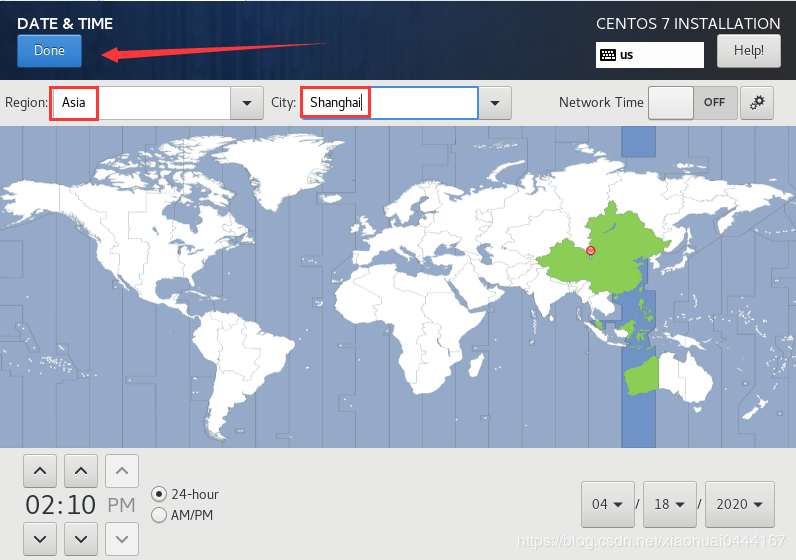
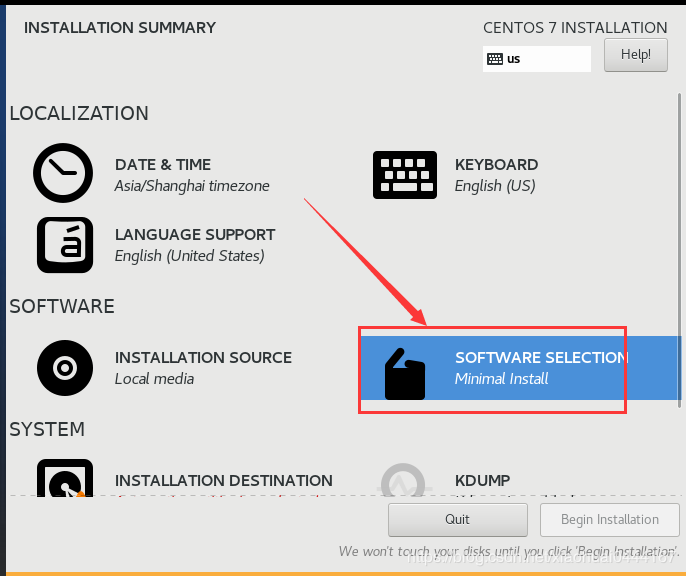
选择安装的模式,为最小化

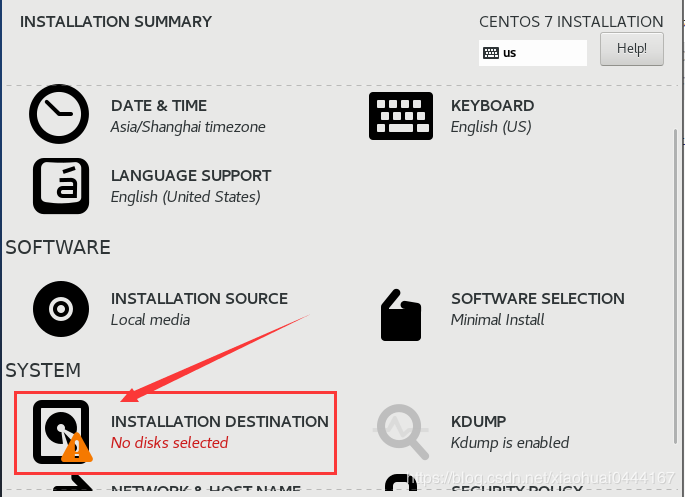
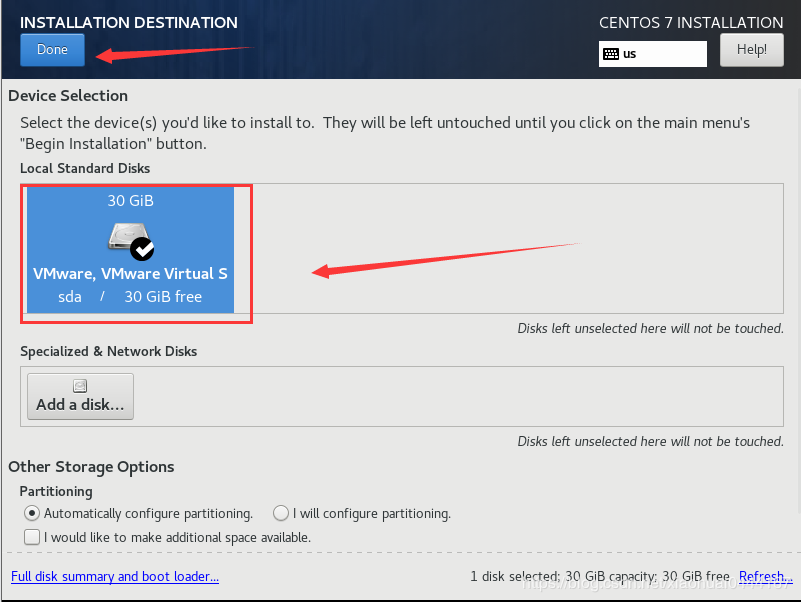
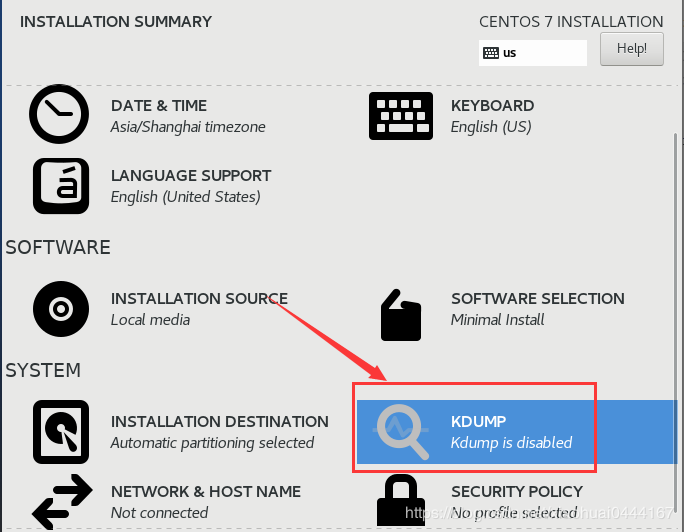
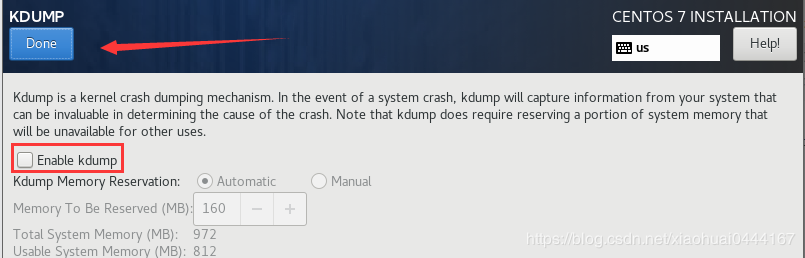
开始安装
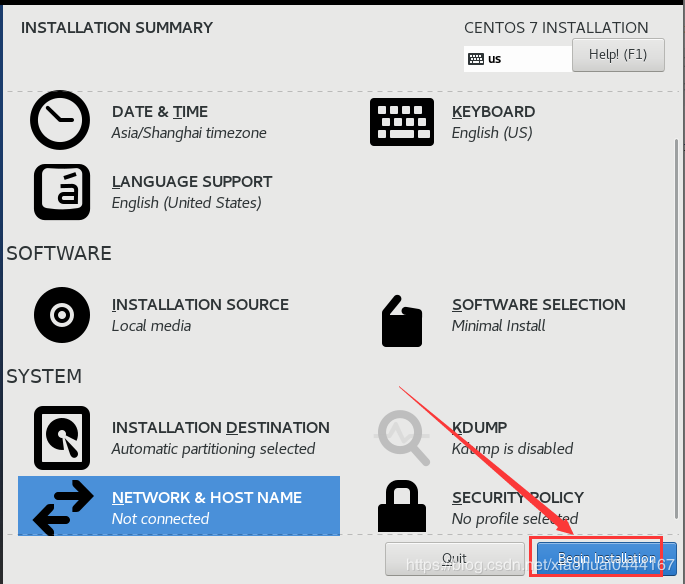
创建root用户密码
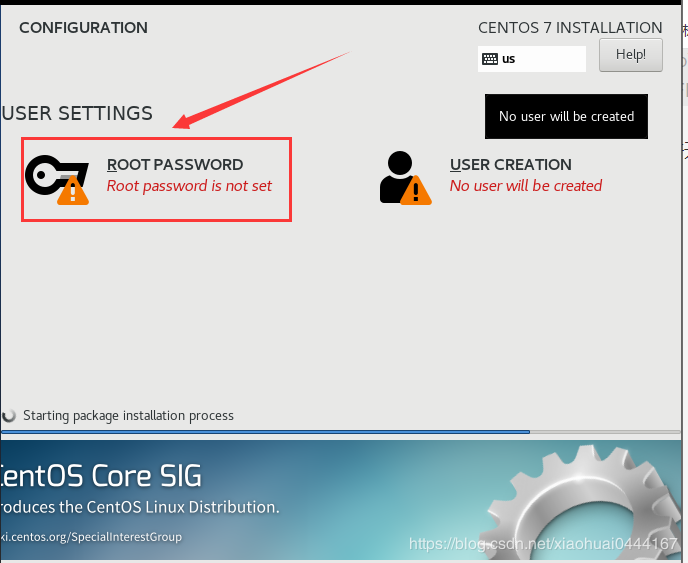
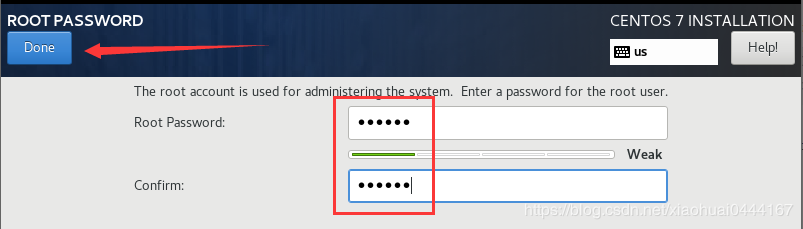
安装完成后,重启
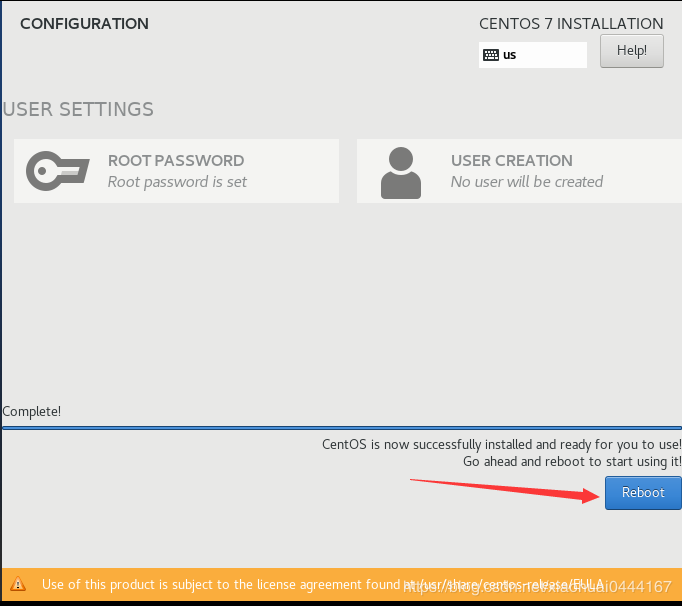
3,进入到最小化系统的桌面

配置网卡
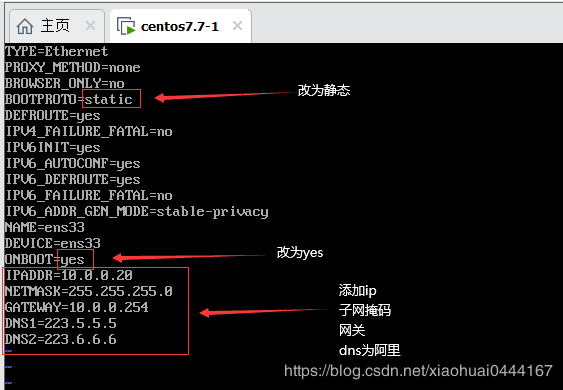
重启网卡

4,使用xshell连接虚拟机
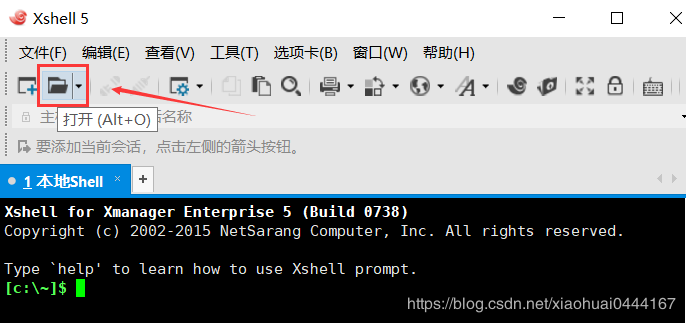
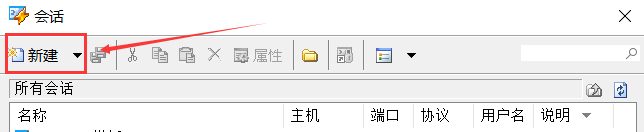
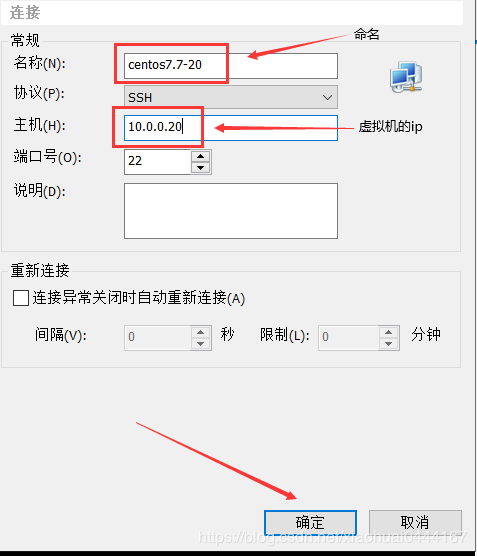
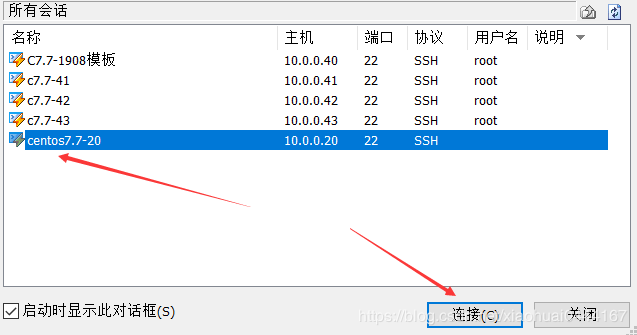
第一次连接
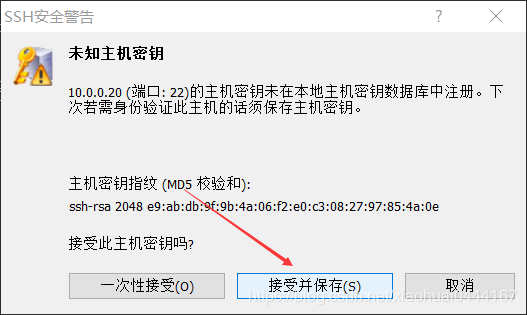
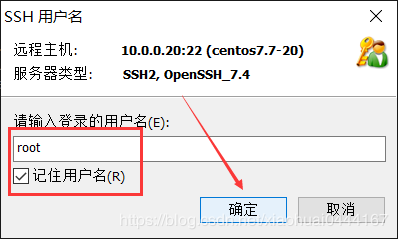

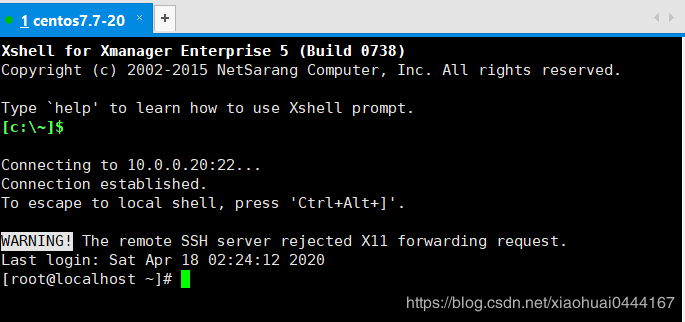
5,进行优化
#查看ip是否正常
[root@localhost ~] ip a
#ping 自己的网关是否正常
[root@localhost ~] ping 10.0.0.254
PING 10.0.0.254 (10.0.0.254) 56(84) bytes of data.
64 bytes from 10.0.0.254: icmp_seq=1 ttl=128 time=0.338 ms
#ping qq 是否连接外网
[root@localhost ~] ping qq.com
PING qq.com (125.39.52.26) 56(84) bytes of data.
64 bytes from no-data (125.39.52.26): icmp_seq=1 ttl=128 time=52.8 ms
#关闭防火墙
[root@localhost ~] systemctl stop firewalld
[root@localhost ~] systemctl disable firewalld
Removed symlink /etc/systemd/system/multi-user.target.wants/firewalld.service.
Removed symlink /etc/systemd/system/dbus-org.fedoraproject.FirewallD1.service.
# 关闭selinux
[root@localhost ~] setenforce 0
[root@localhost ~] sed -i '/^SELINUX/s#enforcing#disabled#g' /etc/selinux/config
#安装wget下载工具
[root@localhost ~] yum install -y wget
#下载yum源
[root@localhost ~] wget -O /etc/yum.repos.d/CentOS-Base.repo http://mirrors.aliyun.com/repo/Centos-7.repo
[root@localhost ~] wget -O /etc/yum.repos.d/epel.repo http://mirrors.aliyun.com/repo/epel-7.repo
#清除yum源
[root@localhost ~] yum clean all
#重置yum源
[root@localhost ~] yum makecache
#下载优化工具
[root@localhost ~] yum -y install gcc gcc-c++ cmake curl nmap lrzsz unzip zip ntpdate telnet vim tree bash-completion iptables-services ntp dos2unix lsof net-tools sysstat
#同步网络时间
[root@localhost ~] echo "*/5 * * * * /usr/sbin/ntpdate ntp1.aliyun.com >/dev/null 2>&1">>/var/spool/cron/root
#立即执行同步
[root@localhost ~] /usr/sbin/ntpdate ntp1.aliyun.com
17 Apr 19:28:44 ntpdate[2482]: step time server 120.25.115.20 offset -28800.666371 sec
#查看
[root@localhost ~] date
Fri Apr 17 19:28:47 CST 2020
#关闭网络图形化
[root@localhost ~] systemctl stop NetworkManager
[root@localhost ~] systemctl disable NetworkManager
Removed symlink /etc/systemd/system/multi-user.target.wants/NetworkManager.service.
Removed symlink /etc/systemd/system/dbus-org.freedesktop.nm-dispatcher.service.
Removed symlink /etc/systemd/system/network-online.target.wants/NetworkManager-wait-online.service.
6,配置完成后就可以关闭虚拟机了,然后可以克隆虚拟机使用
以上是项目模板的创建,仅供参考!!!
作者:xiaohuai吖